- 1 ÇİZİM İLİŞKİLERİ (Sketch Relations)-1
- 2 ÇİZİM İLİŞKİLERİ (Sketch Relations)-2
- 3 ÇİZİM İLİŞKİLERİ (Sketch Relations)-3
- 4 ÇİZİM YAKALAMALARI (Sketch Snaps)
ÇİZİM İLİŞKİLERİ (Sketch Relations)-1 
1.TANITIM
Ekranda hazır bulunan doğru, daire, yay, elips vb. 2 boyutlu objelerin tek başlarına veya iki objenin birbirlerine göre durumlarını gösteren bağıntılardır. Bu bağıntılarla doğrular yatay, dikey durumlarına getirilirler. İki doğru birbirine paralel, birbirine dik, birbirine eşit hale getirilebilir. Objelerden biri dairesel ise teğet haline getirilebilir.
SolidWorks çizim programında en önemli konulardan birisi ilişkilerdir (bağıntılar). Çünkü ilişki eklenmeyen bir objenin konumu ve ölçüsü diğer obje çizilirken değişebilir. AutoCAD çizim programında böyle bir durum yoktur. SolidWorks çizim programını yeni öğrenenler bu konuyu gözden geçirsinler. Çizim objelerini öğrendikten sonra tekrar bu konuya dönsünler. Bu konuyu başa almamızın sebebi örnekler verirken ilişkilerden söz etmemizden dolayıdır.
Çizim yapılırken veya yapıldıktan sonra ilişki işaretlerinin görünmesi veya gizlenmesi istenilirse menü çubuğundaki Görünüm ►Gizle/Göster ►Çizim İlişkileri (View ► Hide/Show ► Sketch Relations)  düğmesi üzerine tıklanır. Düğme üzerine tıklandığında görünen ilişki işaretleri görünmez olur. Tekrar tıklandığında görünür hale gelir. Şekil 1’ de bağıntılar (ilişkiler) görünmekte, Şekil 2’ de bağıntılar görünmemektedir.
düğmesi üzerine tıklanır. Düğme üzerine tıklandığında görünen ilişki işaretleri görünmez olur. Tekrar tıklandığında görünür hale gelir. Şekil 1’ de bağıntılar (ilişkiler) görünmekte, Şekil 2’ de bağıntılar görünmemektedir.
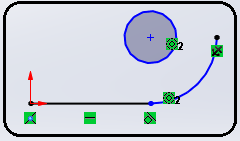
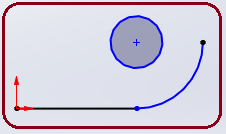
Şekil 1: Görünen ilişkiler Şekil 2: Gizlenmiş ilişkiler
2.SABİTLE (Fix) 
Bu bağıntı kapalı, ucu açık objeler ile nokta objesine uygulanır.
1. Kapalı objeler bu bağıntıyla ölçü ve yer bakımından sabitlenir. Obje tek seçildiğinde ekranın sol tarafında aynı isimde özellik yöneticisi görüntülenir. Biz daireyi seçtik (Şekil 3). İlişkileri Ekle (Add Relations) bölümündeki Sabitle  düğmesine tıklanarak daire ölçü ve yer bakımından sabitlenmiş olur. Aynı şekilde elips kapalı objesine de aynı ilişki atanır (Şekil 4).
düğmesine tıklanarak daire ölçü ve yer bakımından sabitlenmiş olur. Aynı şekilde elips kapalı objesine de aynı ilişki atanır (Şekil 4).
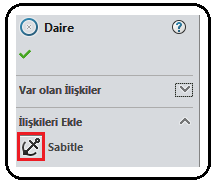
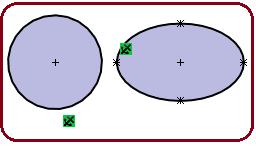
Şekil 3:Özellik yöneticisi Şekil 4:Sabitlenmiş kapalı objeler 2. Uçları açık objelerin kendisi sabitlenirse yer bakımından sabitlenmiş olur. Ölçüleri değişebilir. Çizgi seçildiğinde ekrana Özellik Yöneticisi yerleşir (Şekil 5). İlişkileri Ekle bölümünden Sabitle (Fix)
 seçilir. Ölçülerin değişmemesi için uç noktaları seçilir. Çizginin ucu seçildiğinde ekrana Nokta isminde özellik yöneticisi yerleşir. Yine İlişkileri Ekle (Add Relations) bölümünden Sabitle
seçilir. Ölçülerin değişmemesi için uç noktaları seçilir. Çizginin ucu seçildiğinde ekrana Nokta isminde özellik yöneticisi yerleşir. Yine İlişkileri Ekle (Add Relations) bölümünden Sabitle  seçilir. Bu durumda doğrunun ölçüsü de değişmez. Şekil 6’ da kendisi ve uçları sabitlenmiş yay görülmektedir.
seçilir. Bu durumda doğrunun ölçüsü de değişmez. Şekil 6’ da kendisi ve uçları sabitlenmiş yay görülmektedir. 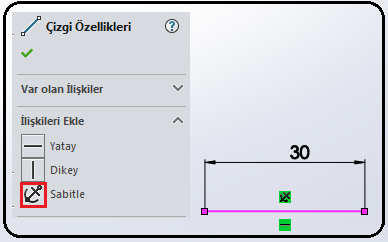
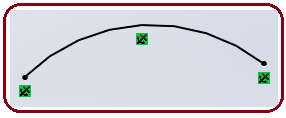
Şekil 5:Çizgi ve özellik yöneticisi Şekil 6:Uçlarıda sabitlenmiş yay 3. Ayrıca obje olarak Nokta çizildiğinde aynı isimde Özellik Yöneticisi ekrana yerleşir. İlişkileri Ekle bölümünden Sabitle (Fix)
 seçilir ve nokta yer olarak sabitlenmiş olur. Spline komutuyla çizilmiş eğrilerde aynı yöntemle sabitlenirler. Şekil 7' de sabitlenmiş eğri ve nokta görülmektedir.
seçilir ve nokta yer olarak sabitlenmiş olur. Spline komutuyla çizilmiş eğrilerde aynı yöntemle sabitlenirler. Şekil 7' de sabitlenmiş eğri ve nokta görülmektedir. 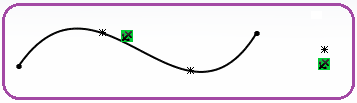
Şekil 7:Sabitlenmiş eğri ve nokta 3.YATAY (Horizontal)
1. Bir çizgiye (doğruya) Yatay çizim ilişkisini uygulayabilmek için aşağıdaki sıra takip edilir:
♦ Çizgi seçilir. Örnek olarak bir ucu orjinde
 olan açılı doğruyu seçtik. Çizginin bir ucu orjinde olduğu için otomatikmen sabitlenmiştir (Şekil 8).
olan açılı doğruyu seçtik. Çizginin bir ucu orjinde olduğu için otomatikmen sabitlenmiştir (Şekil 8).♦ Ekranın sol tarafında Çizgi Özellikleri adında özellik yöneticisi görüntülenir. Biz burada başka bir yol kullanacağız.
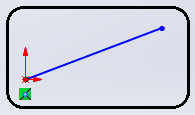

Şekil 8:Çizgi Şekil 9:Çizim Araç Çubuğu ve İlişki Ekle düğmesi ♦ Çizim Araç Çubuğu’ ndaki
 düğmesinin yanındaki oka tıklanır. Aşağı tarafa komutlar listelenir. İlişki Ekle
düğmesinin yanındaki oka tıklanır. Aşağı tarafa komutlar listelenir. İlişki Ekle  komut düğmesine tıklanır (Şekil 9). Ekranın sol tarafına İlişkileri Ekle özellik yöneticisi yerleşir (Şekil 10). İlişkileri Ekle bölümünden Yatay
komut düğmesine tıklanır (Şekil 9). Ekranın sol tarafına İlişkileri Ekle özellik yöneticisi yerleşir (Şekil 10). İlişkileri Ekle bölümünden Yatay  seçilir ve çizgi yatay konuma geçer. İşlemi bitirmek için
seçilir ve çizgi yatay konuma geçer. İşlemi bitirmek için  düğmesine tıklanır.
düğmesine tıklanır. 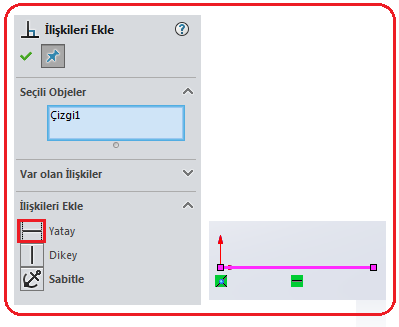
Şekil 10:İlişkileri Ekle özellik yöneticisi ve çizgi 2. Uçları yatay olarak aynı hizada olmayan bir yayın, uçlarını aynı hizaya getirmek için:
♦ Hizalamaya temel olacak uç seçilir. Nokta isminde Özellik Yöneticisi ekrana yerleşir. İlişkileri Ekle bölümünden Sabitle (Fix)
 seçilir ve yayın ucu yer olarak sabitlenmiş olur (Şekil 11).
seçilir ve yayın ucu yer olarak sabitlenmiş olur (Şekil 11). 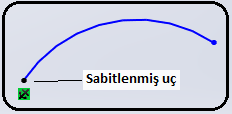
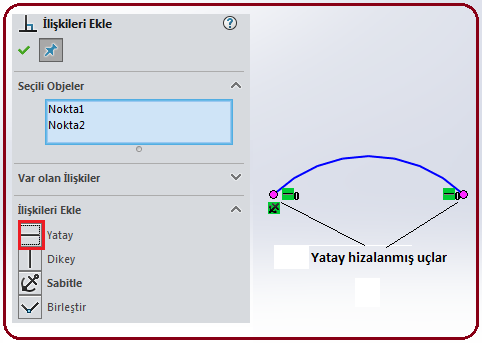
Şekil 11:Sabitlenmiş uç Şekil 12:Uçları hizalanmış yay ♦ Ctrl tuşu basılı tutularak her iki uç seçilir.
♦ Çizim Araç Çubuğu üzerindeki İlişki Ekle
 komut düğmesine tıklanır. Ekranın sol tarafına İlişkileri Ekle özellik yöneticisi yerleşir.
komut düğmesine tıklanır. Ekranın sol tarafına İlişkileri Ekle özellik yöneticisi yerleşir.♦ İlişkileri Ekle bölümünden Yatay
 seçilir ve yayın iki ucu yatay konuma geçer. İşlemi bitirmek için
seçilir ve yayın iki ucu yatay konuma geçer. İşlemi bitirmek için  düğmesine tıklanır (Şekil 12).
düğmesine tıklanır (Şekil 12).3. Ekranda çizili bulunan iki noktayı yatay olarak aynı hizaya getirmek için:
♦ Noktalardan biri yukarıda anlatıldığı gibi sabitlenir (Şekil 13).
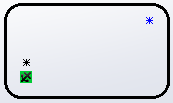
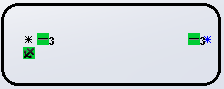
Şekil 13:Noktalar Şekil 14:Hizalanmış noktalar ♦ Ctrl tuşu basılı tutularak her iki nokta seçilir.
♦ Çizim Araç Çubuğu üzerindeki İlişki Ekle
 komut düğmesine tıklanır. Ekranın sol tarafına İlişkileri Ekle özellik yöneticisi yerleşir.
komut düğmesine tıklanır. Ekranın sol tarafına İlişkileri Ekle özellik yöneticisi yerleşir.♦ İlişkileri Ekle bölümünden Yatay
 seçilir ve iki nokta yatay konumda hizalanır. İşlemi bitirmek için
seçilir ve iki nokta yatay konumda hizalanır. İşlemi bitirmek için  düğmesine tıklanır (Şekil 14).
düğmesine tıklanır (Şekil 14).4. Dairesel objelerin merkezleri nokta sınıfındandır. Noktaların hizalanmasında olduğu gibi dairelerin merkez noktaları seçilerek iki daire yatay olarak aynı hizaya getirilir (Şekil 15). Buna benzer daha çok örnek verilebilir. Önemli olan konuyu iyi anlamaktır.
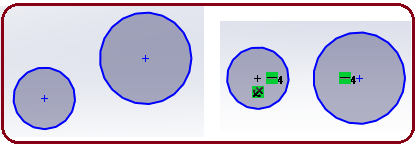
Şekil 15:Dairelerin hizalanması Not: Bağıntı (ilişki) verilmiş bir veya iki objenin üzerinde değişiklik yapılacaksa bağıntıların silinmesi gerekir. Tekrar bağıntı verilen yerler seçilir. Özellik yöneticisindeki Varolan İlşkiler (Exiting Relations) bölümünde listelenen bağıntıların üzerine Mouse işareti getirilir ve sağ tuş tıklanır.
♦ Sil (Delete) komutuyla sadece seçilen bağıntı silinir.
♦ Tümünü Sil (Delete All) komutuyla tüm bağıntılar silinir.



